Google Drive hesabınızdan bir dosyayı e-posta yoluyla başka bir kişiyle nasıl paylaşacağınızı sizlere göstereceğiz. Bunu hem Google Drive mobil uygulamasından hem de Google Drive web sitesinden yapabilirsiniz. Telefon için;
Google Drive Uygulamasını Açın
Bu uygulama, beyaz zemin üzerine yeşil, sarı ve mavi bir üçgeni andırıyor. Zaten giriş yapmışsanız Google Drive ana sayfaya açılır.
Bir Dosya Seçin
Paylaşmak istediğiniz dosyayı, dosyanın yanında bir onay işareti görünene kadar basılı tutun. Dosya bir klasördeyse, önce açmak için klasöre dokunun.
Tap (… ) Öğesine Dokunun
Ekranın alt kısmında. Bir menü açılır.
Kullanıcı Ekle’ye Dokunun
Bu seçenek açılır menünün en üstünde olmalıdır. Paylaşım seçeneklerine sahip bir pencere görünecektir. Bir e-posta adresi girin. Ekranın üst kısmındaki “Kişiler” alanında bunu yapın.
Bir Paylaşım Kısıtlama Seviyesi Seçin
Kalem şeklindeki simgeye dokunun. Kalem başlıklı resim, ardından aşağıdaki seçeneklerden birine dokunun.
“Gönder” Dokunun
Ekranın sağ üst tarafındaki kağıt düzlemi şeklindeki simgesi. Bu, dosyanızı seçtiğiniz izinlerle belirtilen alıcıya gönderir. Bilgisayar için ise;
Google Drive’ı Açın
Tercih ettiğiniz web tarayıcısında https://www.drive.google.com/ adresine gidin. Bu, giriş yaptıysanız Google Drive’ın ana sayfasını açar.
Paylaşmak İstediğiniz Dosyayı Tıklayın
Bu dosyayı seçecektir. Dosya bir klasördeyse, önce klasörü açmak için çift tıklayın.
“Paylaş” Simgesini Tıklayın
Yanında bir “+” simgesi olan bir kişinin siluetinin görüntüsü. Bunu, Google Drive sayfasının sağ üst tarafında bulabilirsiniz. Tıklandığında bir pencere açılır.
Bir E-Posta Adresi Girin
Bunu “Adları veya e-posta adreslerini girin” alanında yapın. Bu dosyayı paylaşmak istediğiniz kişinin e-posta adresi olmalıdır.
Bir Paylaşım Kısıtlama Seviyesi Seçin
Kalem şeklindeki simgeyi tıklayın, ardından aşağıdaki seçeneklerden birini tıklayın.
Gönder’e Tıklayın
Pencerenin sol alt köşesinde. Bu, dosyayı seçtiğiniz izinlerle belirtilen alıcıya gönderir.

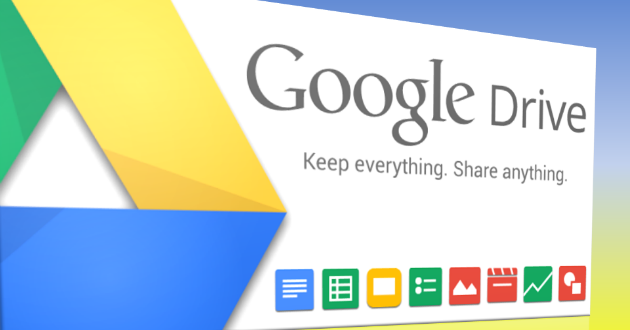

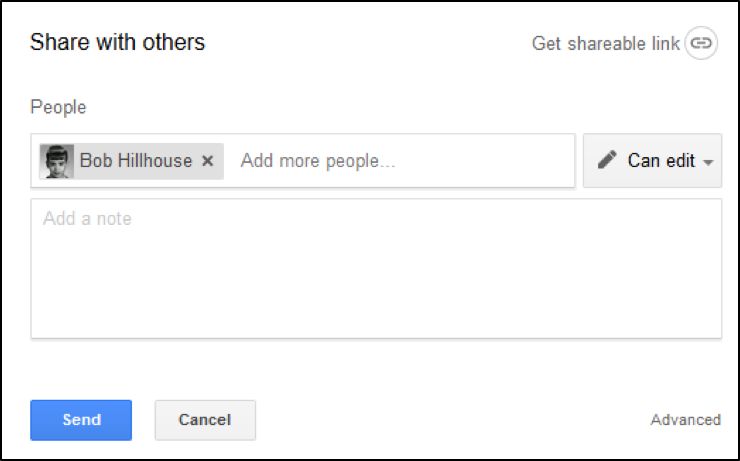


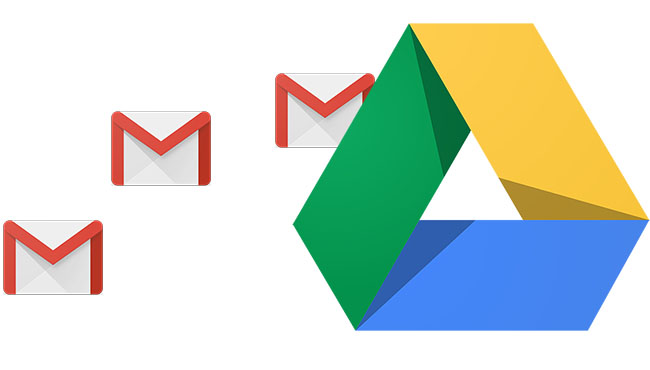
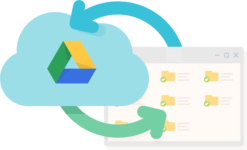
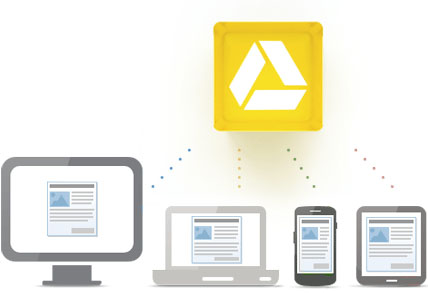












Bir Cevap Yaz